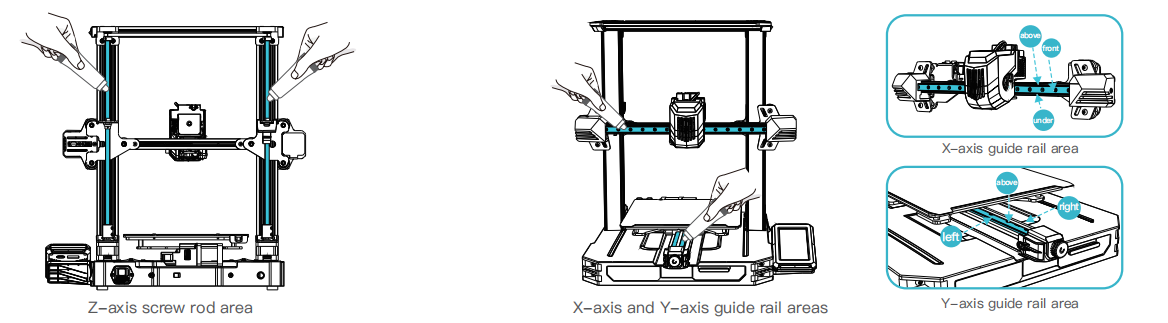CR-10 SE ユーザーマニュアル
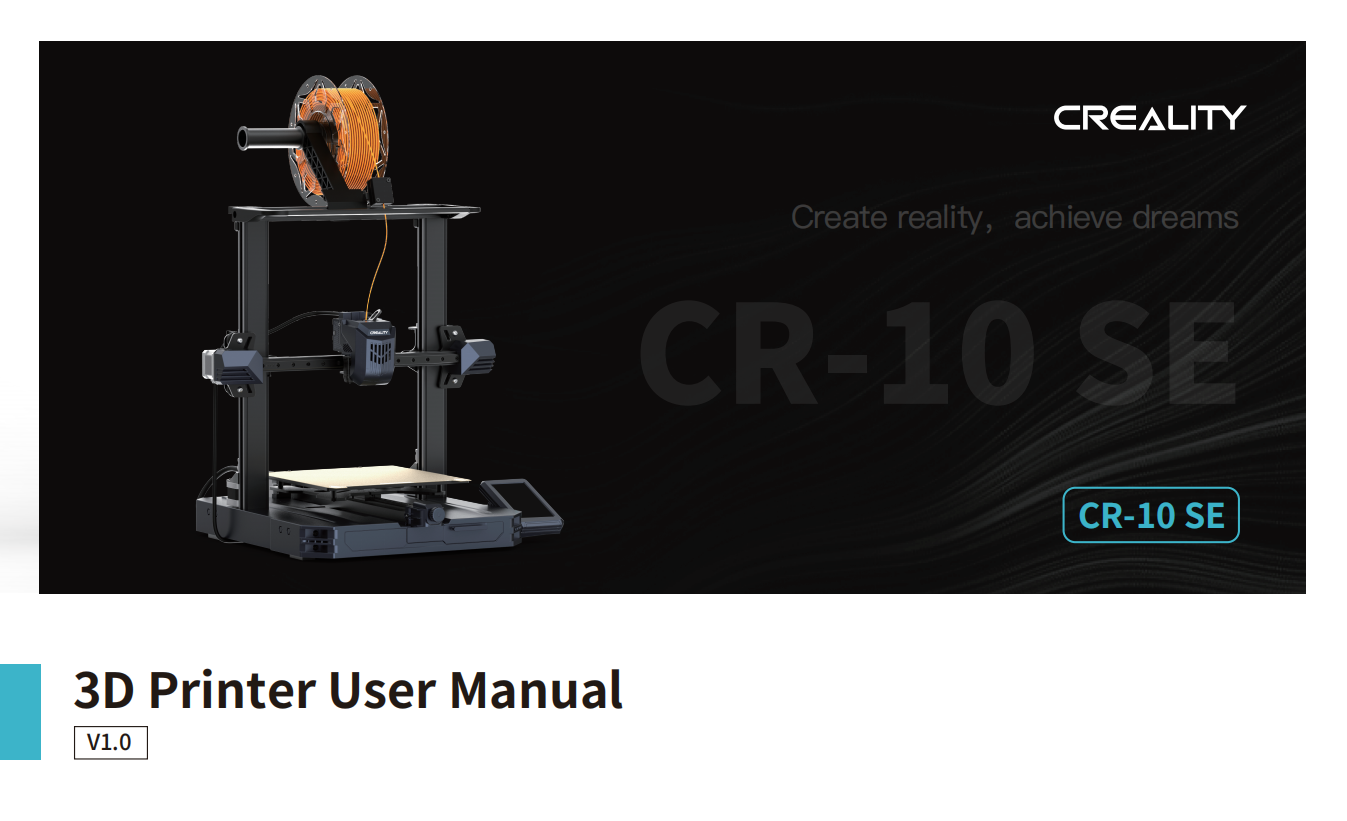
ユーザーの皆様へ
Crealityをお選びいただきありがとうございます. あなたの便宜のために, 始める前にこのユーザーマニュアルをよく読み、提供される指示に注意深く従ってください。.
Creality は常に高品質のサービスを提供する準備ができています. 製品の使用中に問題が発生したり、ご質問がある場合は, お問い合わせの際は、このマニュアルの最後に記載されている連絡先情報をご利用ください。. ユーザーエクスペリエンスをさらに向上させるには, 次の方法で当社のデバイスの詳細を確認できます:
ユーザーマニュアル: プリンタに付属のメモリ カードに説明書とビデオが入っています。.
ファームウェアのアップグレード
- WiFi ファームウェアをアップグレードするには, Creality Cloud OTA経由でファームウェアをアップグレードできます;
- 機器のファームウェアをアップグレードするには, 訪問できますhttps://www.creality.com, 「サービスセンター」をクリックします → ファームウェア/ソフトウェアのダウンロード → 必要なファームウェアをダウンロードする, インストールして使用してください.
製品の操作方法やアフターサービスを動画でご紹介
- ぜひご覧くださいhttps://www.crealitycloud.com/product, 「製品」をクリック” 適切なモデルを選択してください, をクリックし、「関連」をクリックします。” アフターサービスに関するチュートリアルを参照するには;
- または、当社のアフターサービスセンターまでお問い合わせください。 +86 755 3396 5666, または電子メールを送信してくださいcs@creality.com.
ノート
- 人身傷害や物的損害を避けるため、ここに記載されている以外の方法でプリンタを使用しないでください。;
- プリンターを熱源や可燃性または爆発性の物の近くに置かないでください。. 風通しの良い場所に置くことをお勧めします, 涼しくほこりのない環境;
- プリンターを激しい振動やその他の不安定な環境にさらさないでください。, 印刷品質が低下する可能性があるため;
- エクストルージョンヘッドの詰まりや機械の損傷を防ぐために、推奨フィラメントを使用してください。;
- 設置時に他の製品の電源ケーブルを使用しないでください。. 必ずアース付きの 3 極電源コンセントを使用してください, プリンターに付属しているもの;
- 火傷や怪我を避けるため、動作中はノズルや加熱ベッドに触れないでください。;
- 機械の操作中は、可動部分が挟まれて身体部分が粉砕されたり切断されたりする可能性があるため、手袋やラップを着用しないでください。;
- 付属のツールを使用して、印刷後の残留温度を利用して、押出機からフィラメントを適時にクリーニングします。. 洗浄時はエクストルーダーに直接触れないでください。, さもないと, 火傷を引き起こす可能性があります;
- プリンターを頻繁に掃除する. プリンターの電源を切った後は、定期的にプリンター本体を乾いた布で拭いてください。, ほこりを拭き取る, 接着プリントフィラメント, ガイドレール上の異物;
- 未満のお子様 10 1 歳以上のお子様は監督なしでプリンターを使用しないでください, さもないと, 人身傷害を引き起こす可能性があります;
- ユーザーは、機器が設置されている対応する国および地域の法律および規制を遵守する必要があります。 (使用済み), 職業倫理を遵守する, 安全義務に注意を払う, 当社の製品または機器を違法な目的で使用することを厳しく禁止します。; Creality は違反者に対して責任を負いません’ いかなる状況においても法的責任;
- ヒント: 充電した状態でワイヤーを抜き差ししないでください。.
1. プリンターについて
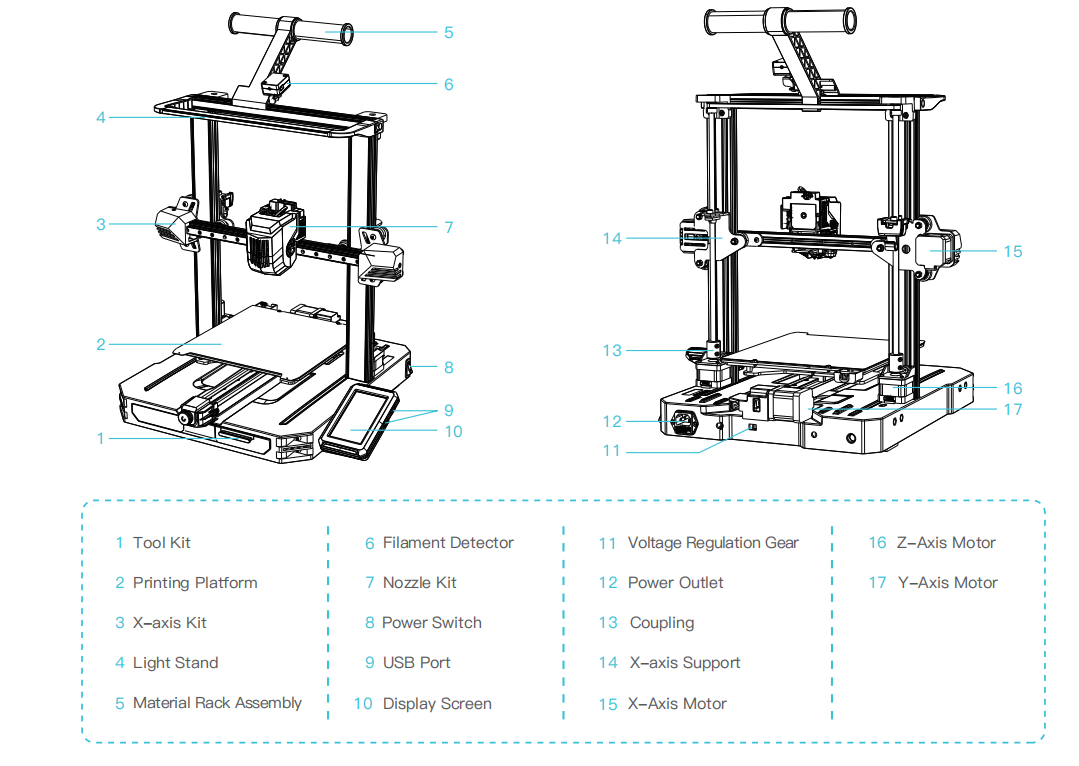
2. パーツリスト
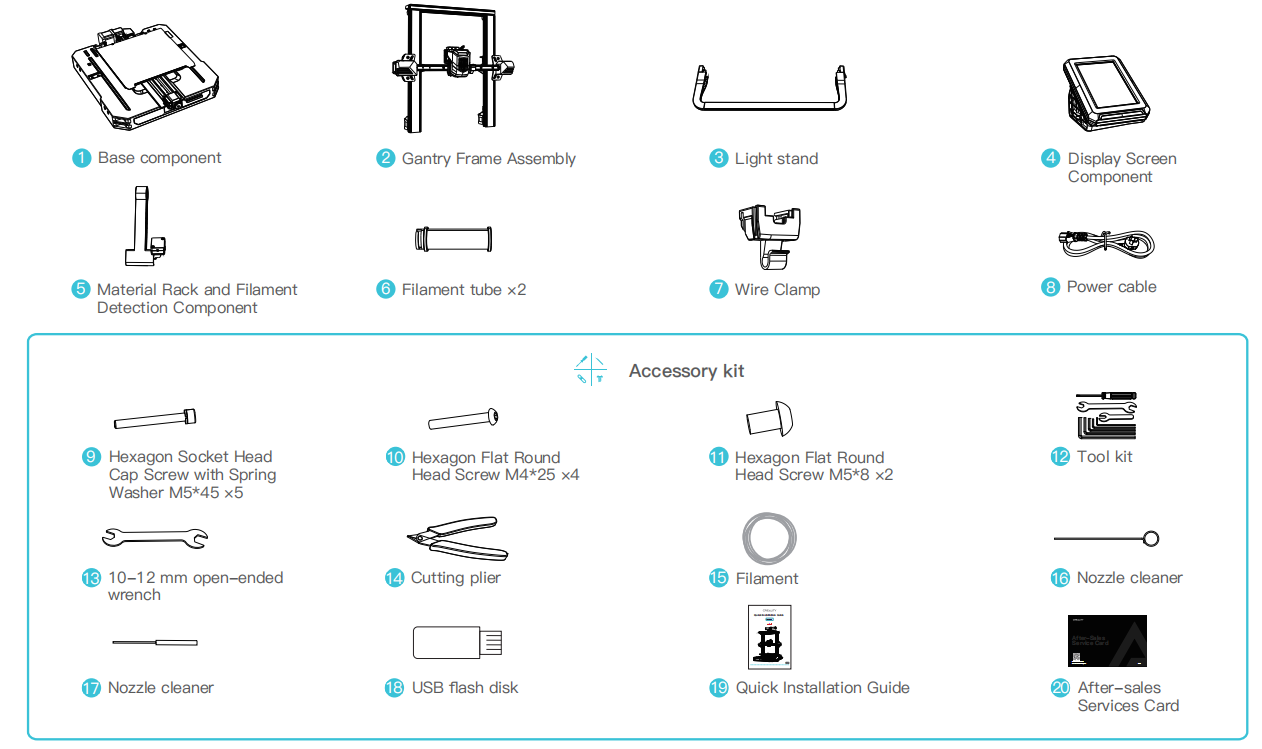
ヒント: 上記の付属品は参考用です. 物理的な付属品を参照してください。.
3. 組立手順
3.1 ライトスタンドの設置
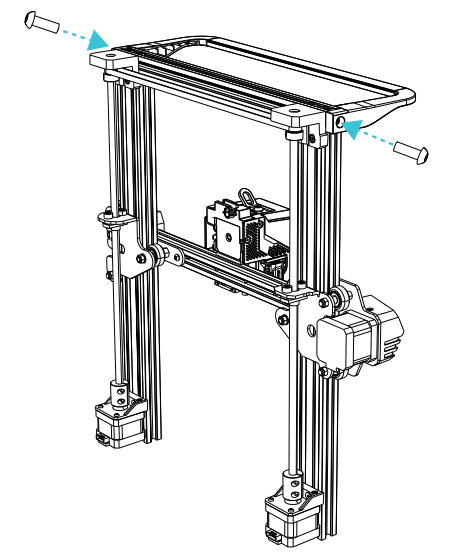
- ① M5を2本使用×8 ライトスタンドの左右の穴を合わせて締めるネジ, ライトスタンドをガントリーフレームに取り付けます;
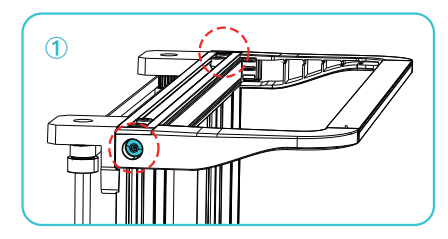
- ② LEDライトケーブルを接続します;
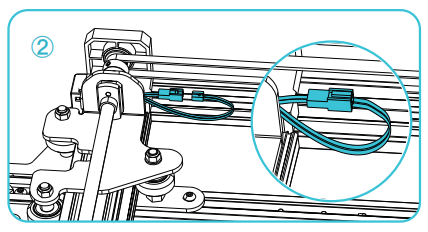
- ③ 図に示すように、LED ライトケーブルをプロファイル溝に配置し、シールテープで固定します。.
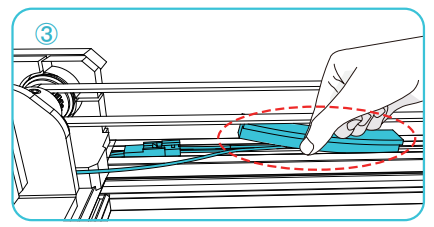
3.2 ガントリーフレームアセンブリの設置
ガントリー フレーム アセンブリをベース スロットに配置し、穴に合わせて底部から 4 本の M5x45 ネジを使用してロックします。.
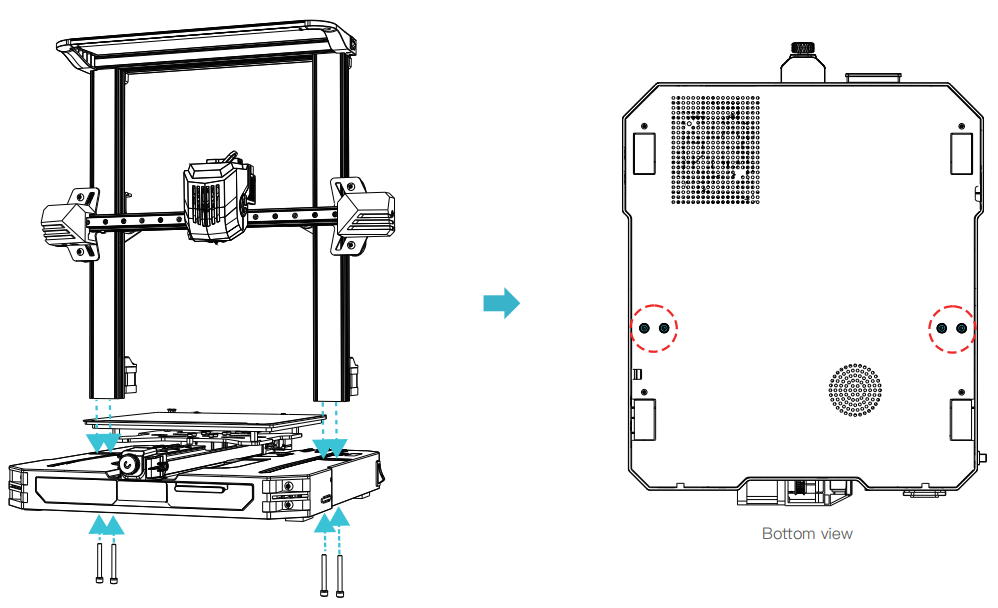
3.3 表示画面コンポーネントの取り付け
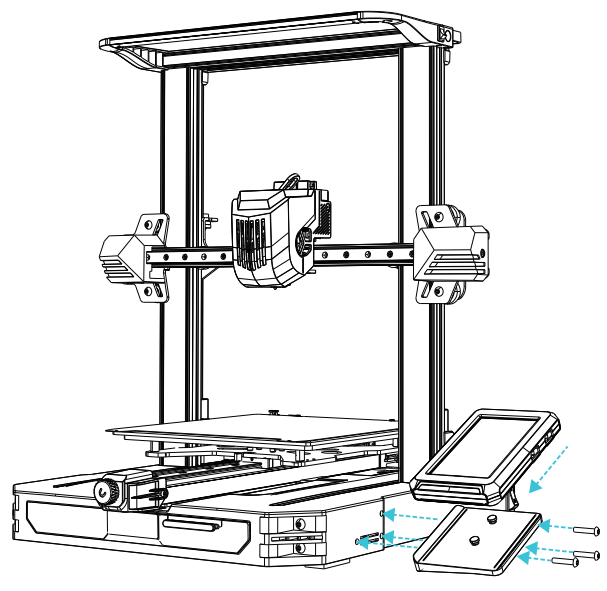
- ① スクリーンブラケットを右側のプロファイルの側面に置きます, ネジ穴に合わせます, 3 本の M4X25 ネジで締めます。;

- ② ディスプレイ画面の背面にあるピンを画面ブラケットの大きな穴に合わせ、下にスライドさせて所定の位置にロックします。;
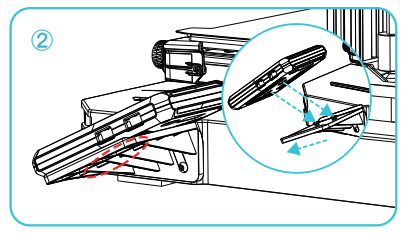
- ③ ディスプレイの配線を接続します.
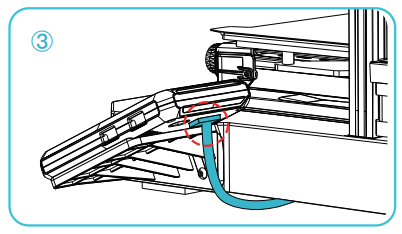
3.4 資材ラックアセンブリとワイヤークリップの取り付け
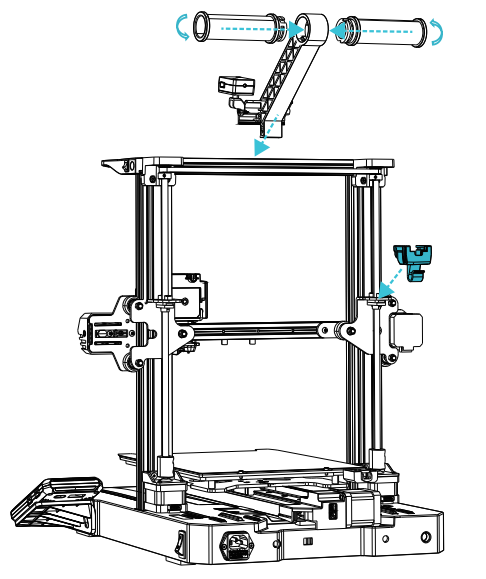
- ① 図に従って材料ラックと材料バレルを取り付けます;
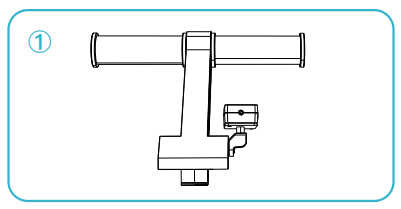
- ② 取り付けられた資材ラック アセンブリの前部スロットをプロファイルの前部スロットと位置合わせします。, しっかりと押し下げて材料ラック アセンブリをプロファイルに固定します。;
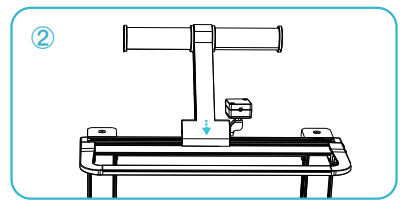
- ③ ワイヤークリップをX軸モーターのバックパネルに固定します。.
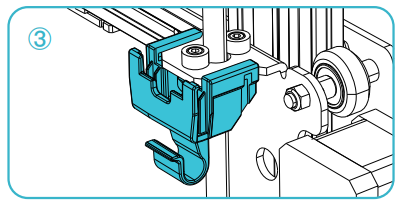
3.5 機器の配線
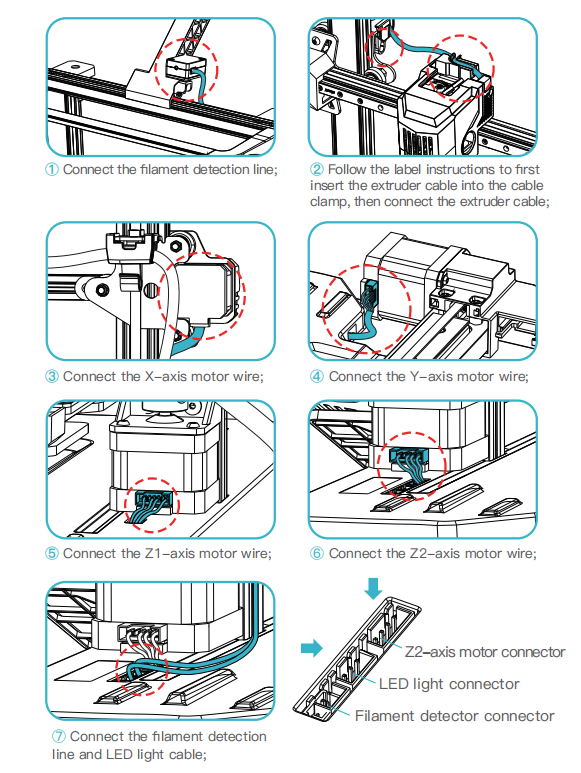
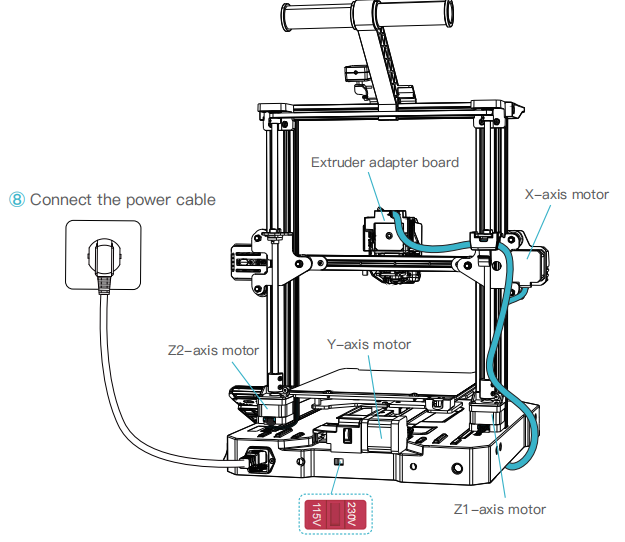
注意:
● 電源を接続する前に、電源スイッチと主電源の正しい位置を確認してください。, デバイスの損傷を避けるために.
● 主電源が 100V と 120V の間の場合, 電源スイッチには115Vを選択してください.
● 主電源が 200V ~ 240V の場合, 電源スイッチは230Vを選択してください (デフォルトは230Vです).
3.6 プーリーの締め具合の調整
起動する前に, プーリーの締まり具合を確認してください.
Z軸プーリー調整:
プーリーを軽くダイヤルして、空回りや固着がないか確認します。. この現象が発生した場合, オープンエンドレンチを使用して、六角形の偏心隔離柱がスムーズに回転するように調整します。.
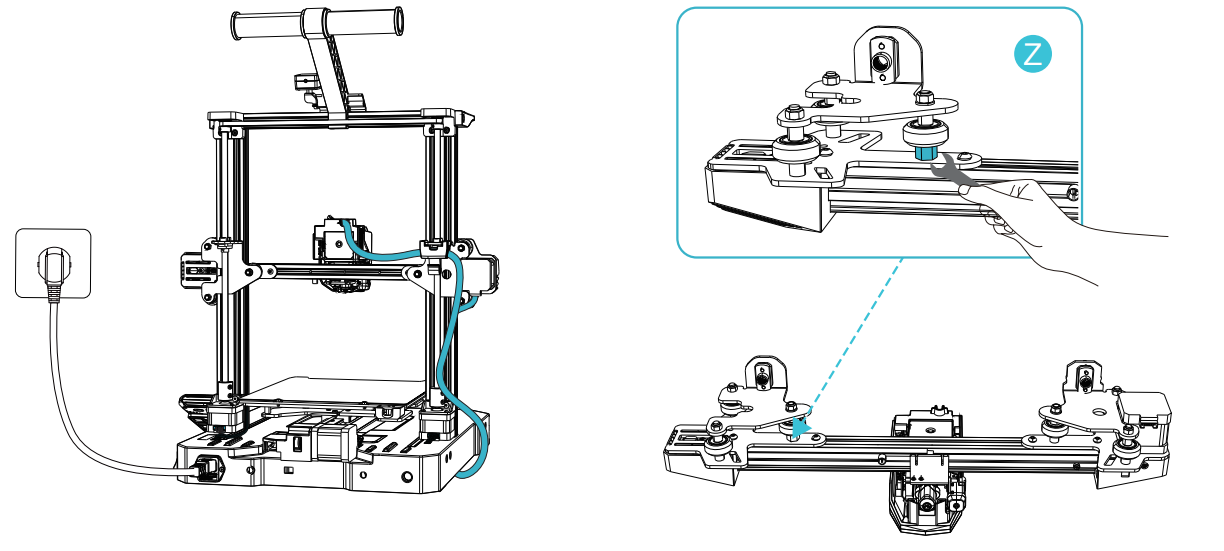
4. 電源投入ガイドとユーザー インターフェイスについて
4.1 電源投入ガイド
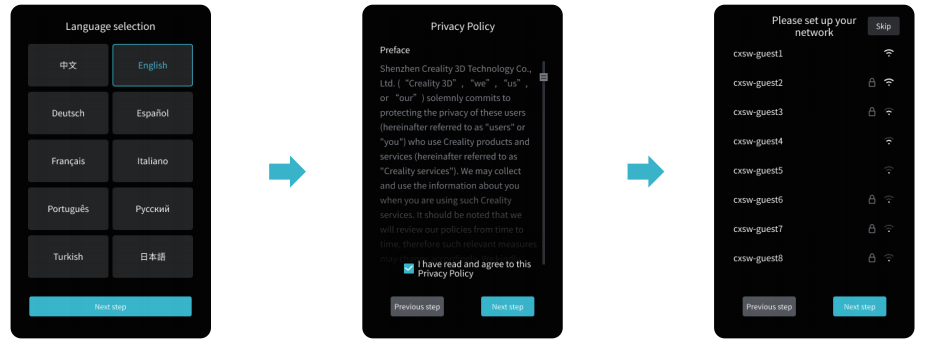
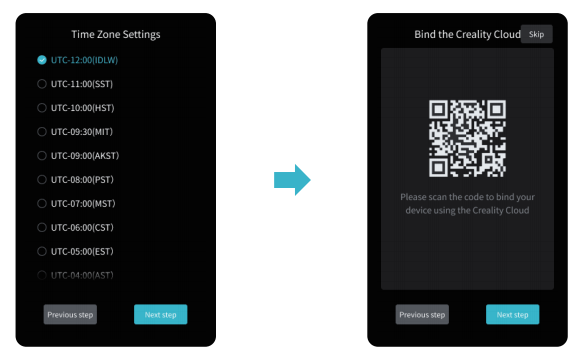
現在のインターフェースは参考用です. 継続的な機能アップグレードにより、, 公式ウェブサイトで公開されている最新のソフトウェア/ファームウェア UI に従うものとします。.
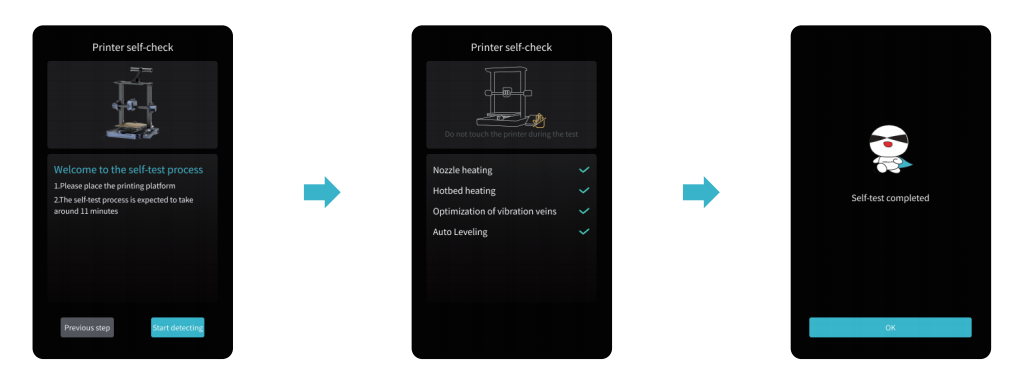
ヒント:
セルフチェックで異常が発生した場合, よくある質問を参照して、マシンの故障の可能性を確認してください。;あるいは, QRコードをスキャンして「障害報告」を行ってください。” 機械の問題を報告し、問題解決のためにアフターサービスに支援を求めるため.
現在のインターフェースは参考用です. 継続的な機能アップグレードにより、, 公式ウェブサイトで公開されている最新のソフトウェア/ファームウェア UI に従うものとします。.
4.2 ユーザーインターフェースについて
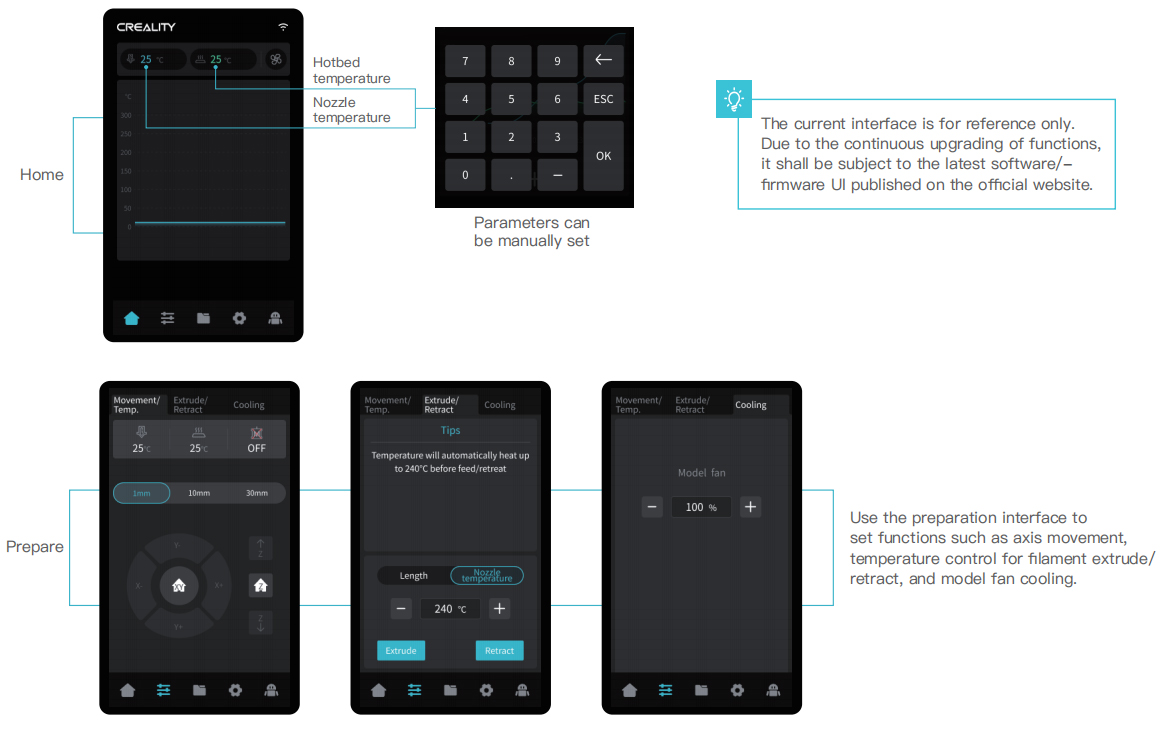
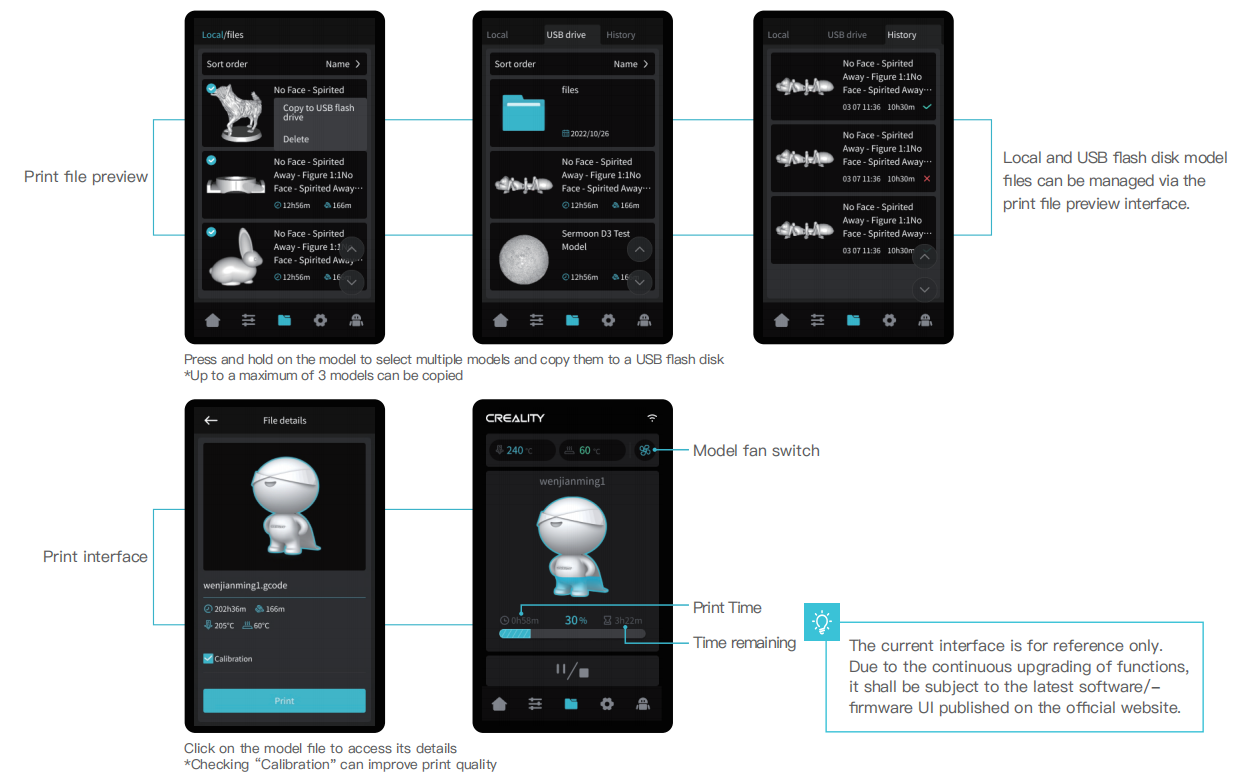
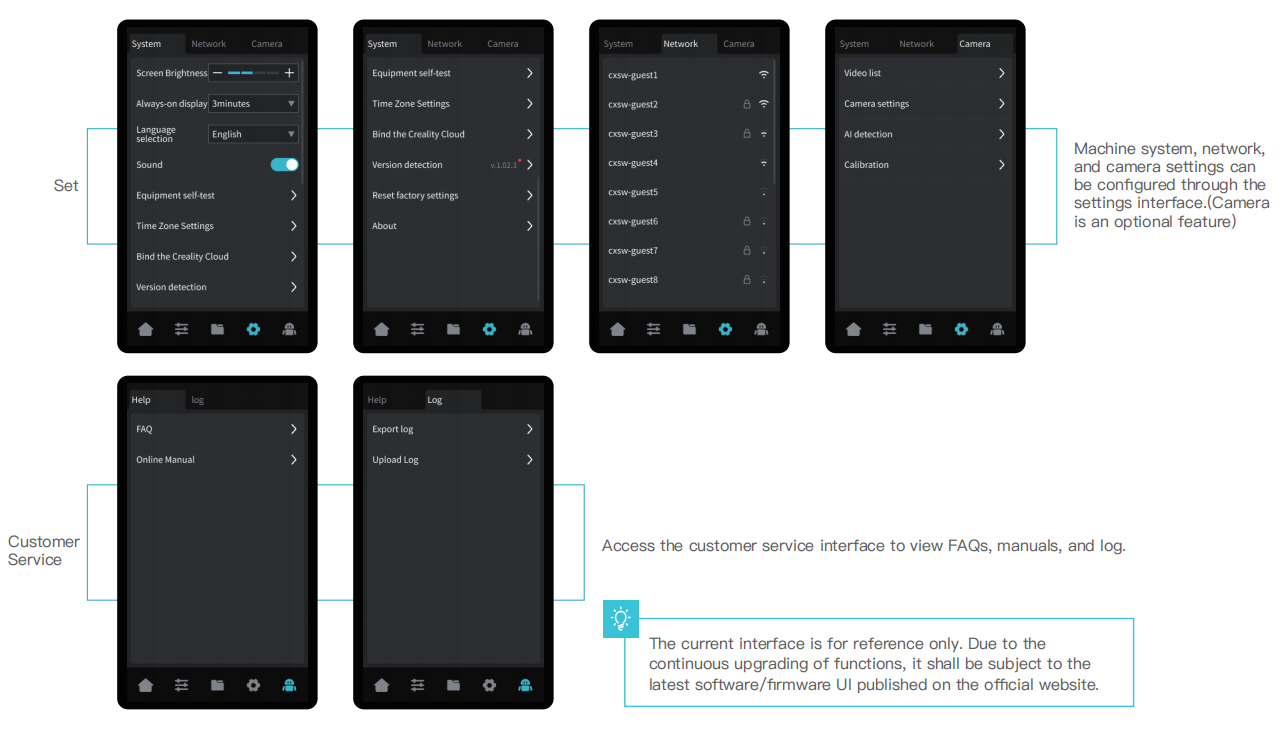
5. 初版印刷
5.1 フィラメントの装填
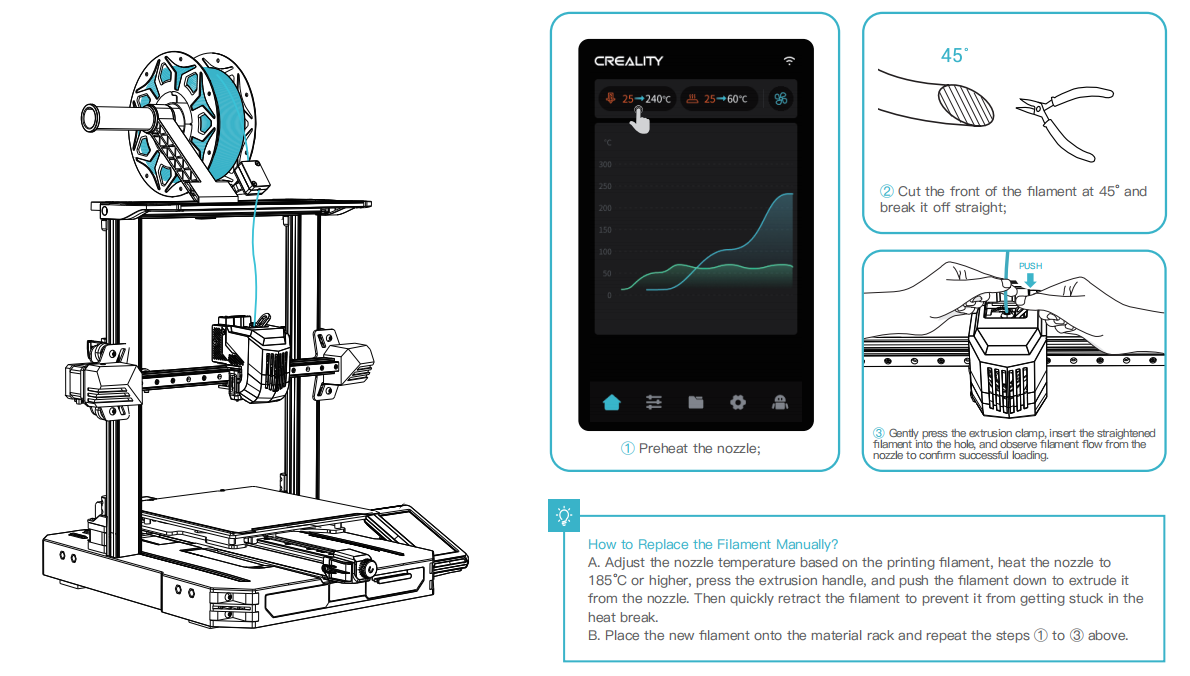
5.2 LAN印刷
- ※ USB フラッシュ ディスク上のランダム データを開いて、Creality Print スライス ソフトウェアをインストールします。.
- ※ 公式Webサイトにログインしてダウンロードしてインストールします:https://www.crealitycloud.com/software-firmware/software?type=7
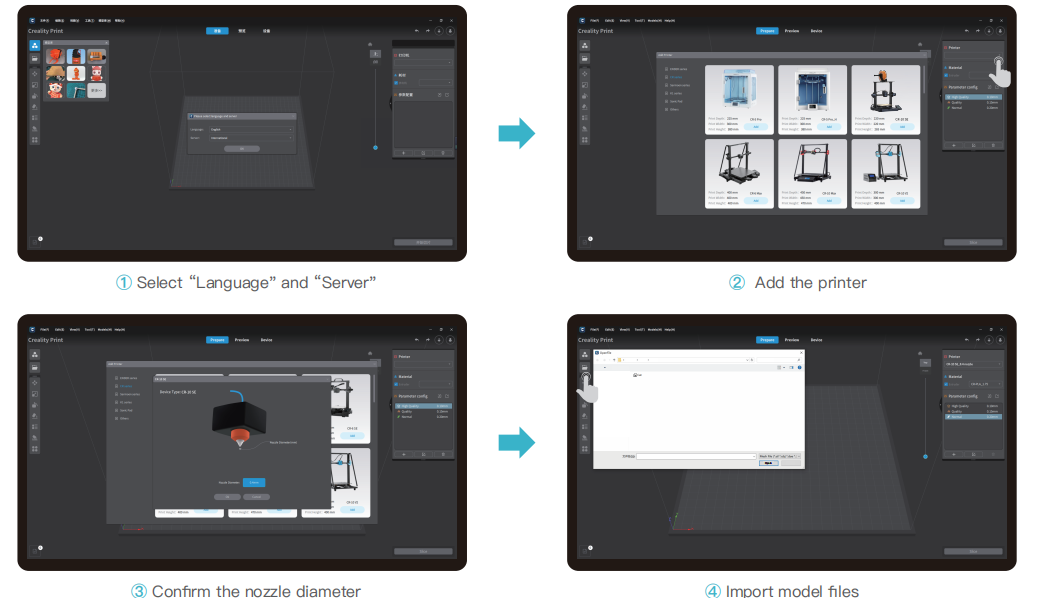
現在のインターフェースは参考用です. 継続的な機能アップグレードにより、, 公式ウェブサイトで公開されている最新のソフトウェア/ファームウェア UI に従うものとします。.
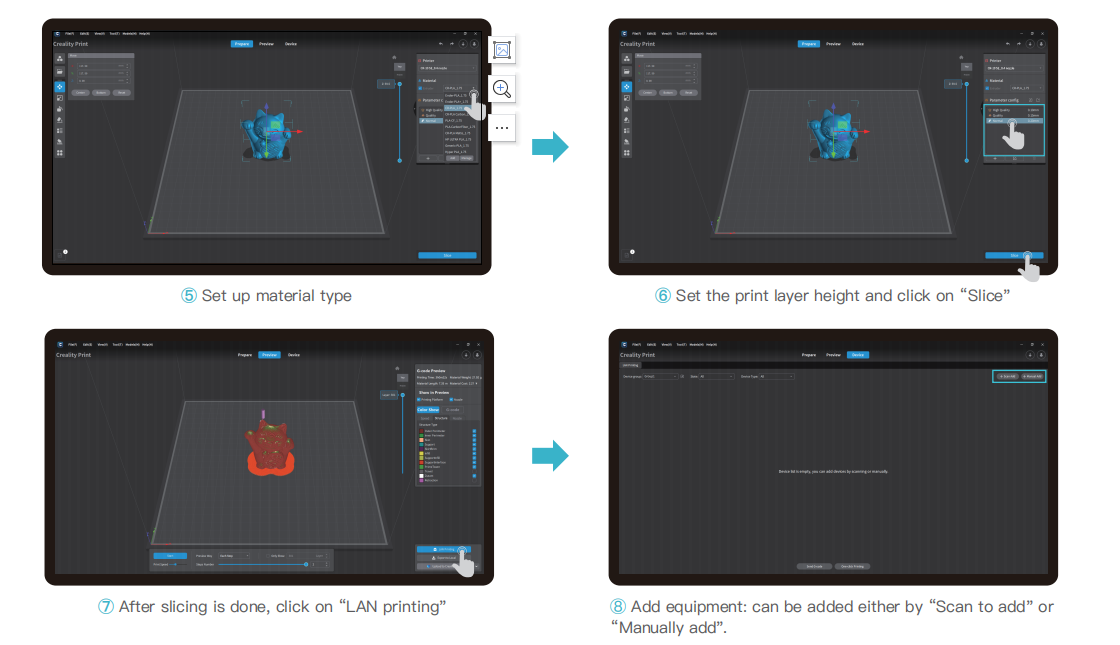
現在のインターフェースは参考用です. 継続的な機能アップグレードにより、, 公式ウェブサイトで公開されている最新のソフトウェア/ファームウェア UI に従うものとします。.
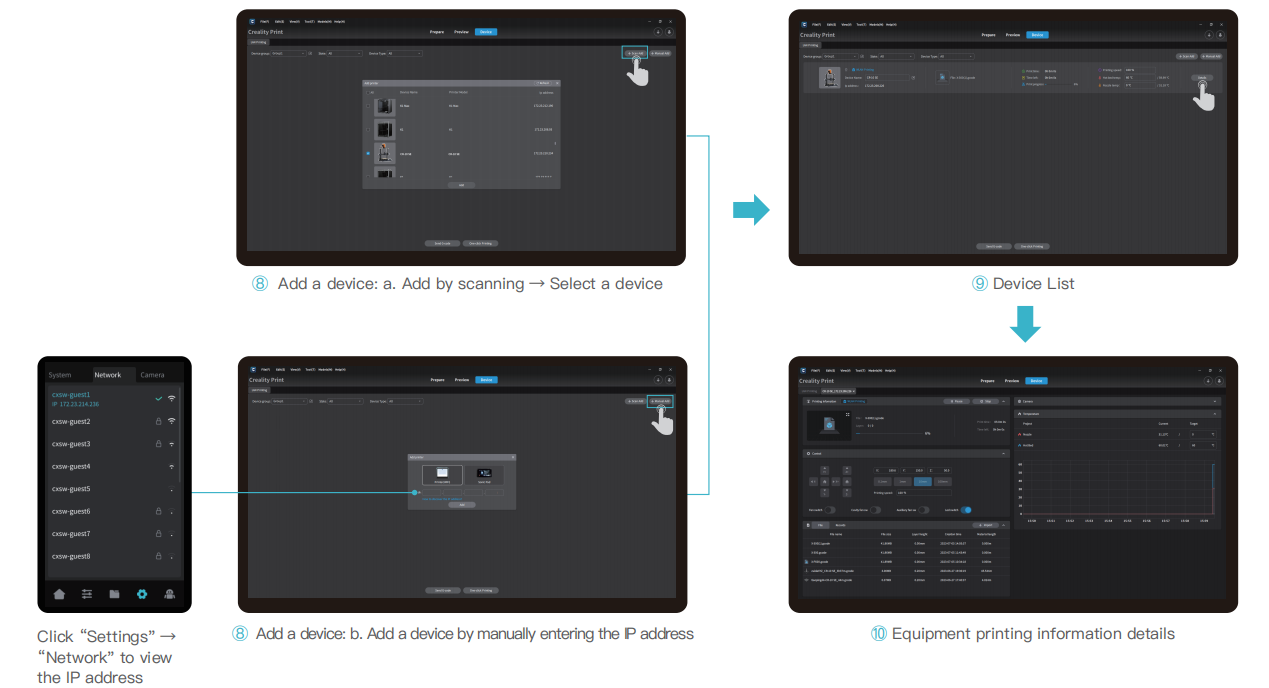
現在のインターフェースは参考用です. 継続的な機能アップグレードにより、, 公式ウェブサイトで公開されている最新のソフトウェア/ファームウェア UI に従うものとします。.
5.3 USBフラッシュディスク 印刷
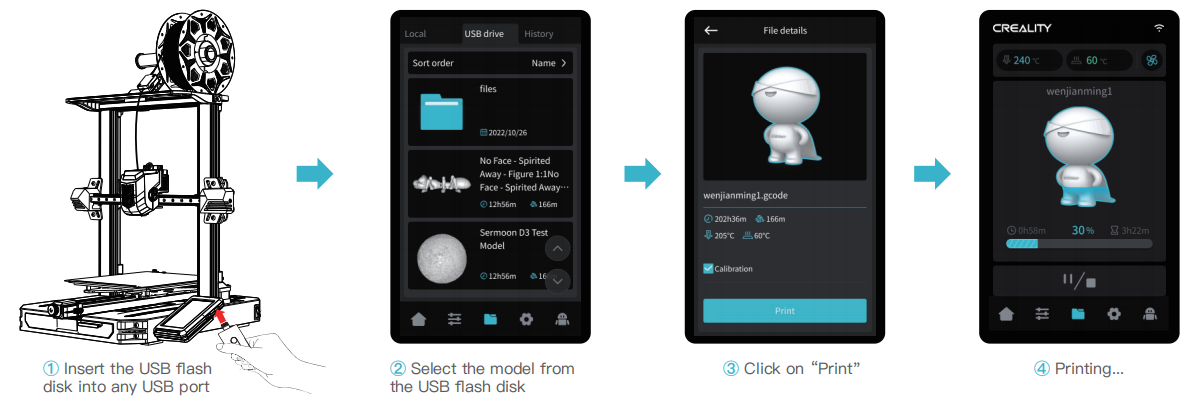
ノート:
- ソフトウェアの詳しい使い方については, USB フラッシュ ディスクにあるスライス ソフトウェアのユーザー マニュアルを参照してください。.
- 保存したファイルはルート ディレクトリに配置する必要があります (サブディレクトリではありません) USBフラッシュディスクの.
- ラテンアルファベットの使用をお勧めします, 数字, ファイル名の一般的な文字。.
- 印刷中にUSBフラッシュディスクを抜き差ししないでください。.
現在のインターフェースは参考用です. 継続的な機能アップグレードにより、, 公式ウェブサイトで公開されている最新のソフトウェア/ファームウェア UI に従うものとします。.
6. 機能仕様
6.1 自動押し出し
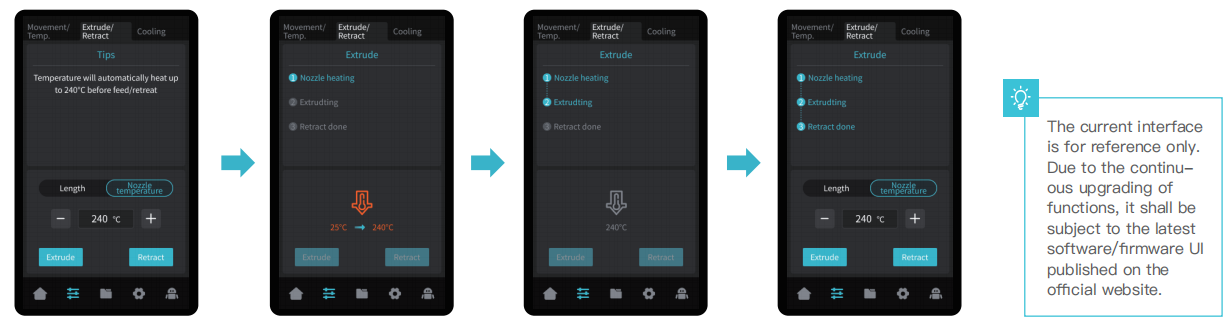
6.2 オートリトラクト
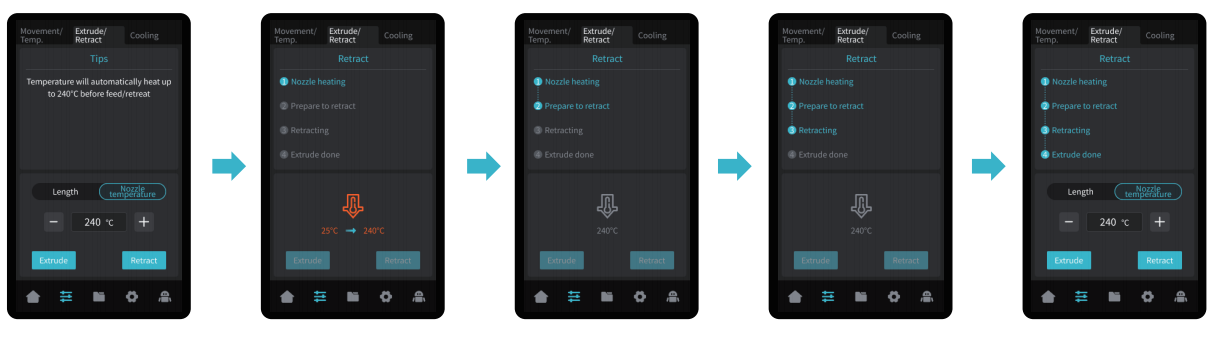
7. 回路配線
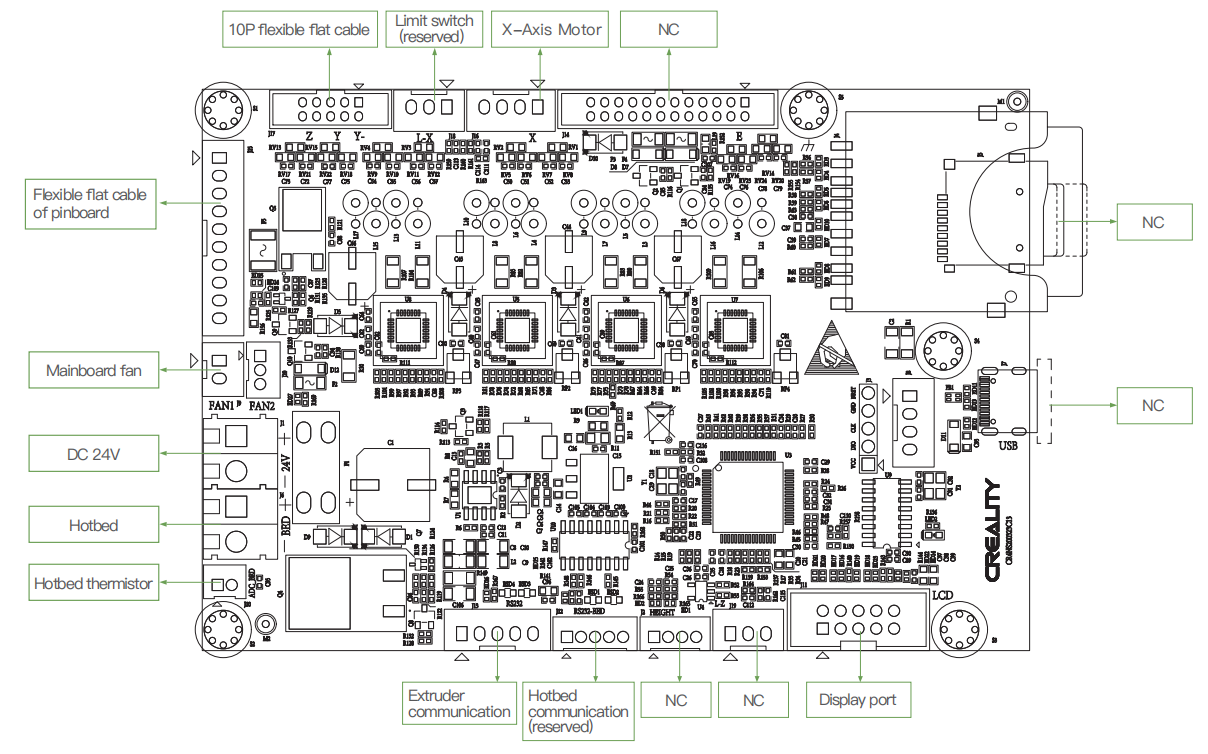
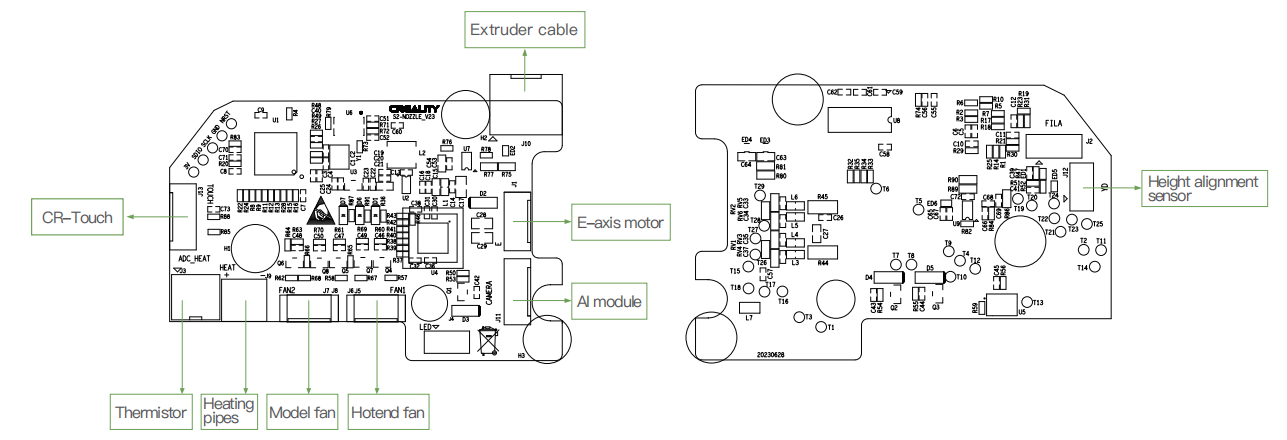
- 異なるマシンモデル間の違いによる, 実際のオブジェクトと画像は異なる場合があります. 実機をご参照ください.
ヒント
何らかの問題が発生し、解決できない場合:
- ぜひご覧くださいhttps://www.crealitycloud.com/product, 「製品」をクリック” 適切なモデルを選択してください, をクリックし、「関連」をクリックします。” アフターサービスに関するチュートリアルを参照するには;
- または、オンライン サービス チャネルを通じて当社のアフターサービス センターに直接お問い合わせください。 (見るCrealityの公式サービスを入手する方法).
設備のメンテナンス
7.1 プラットフォームプレートの取り外しとメンテナンス
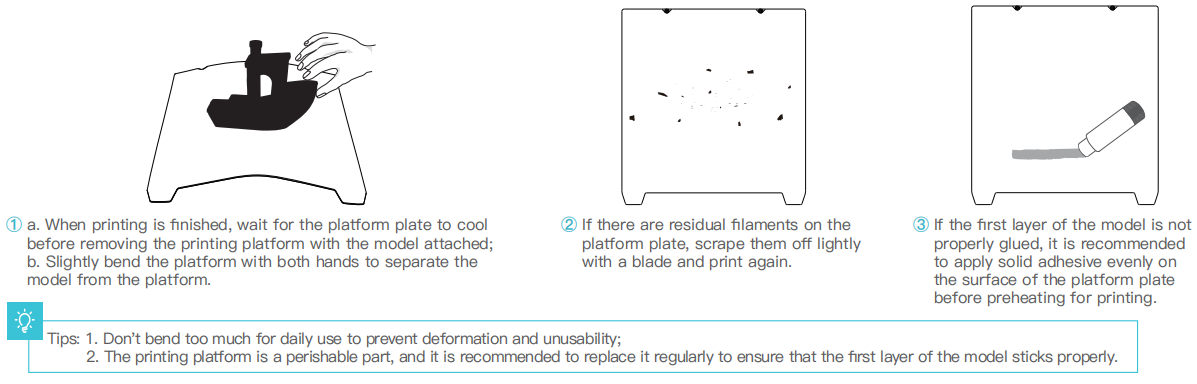
7.2 スクリューロッドとガイドレールのメンテナンス
購入した潤滑グリースを使用して、スクリューロッドとガイドレール部分を定期的に潤滑し、メンテナンスしてください。.